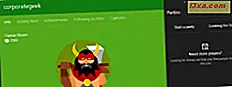Você deve ter se perguntado pelo menos uma vez sobre o que faz o Windows rodar e oferecer tantos recursos para tantos aplicativos diferentes? Uma parte crucial da resposta é fornecida pelos serviços do Windows. Usando seus serviços, o Windows pode gerenciar conexões de rede, reproduzir som através dos alto-falantes, lembrar senhas e credenciais, exibir cores na tela e assim por diante. Neste artigo, vamos descrever quais são os serviços do Windows e o básico de como trabalhar com eles. Se você quiser saber mais sobre os serviços do Windows, continue lendo:
O que são serviços do Windows?
Um serviço é um aplicativo quase como qualquer outro. A diferença entre serviços e outros programas é que eles são executados em segundo plano e não possuem uma interface de usuário na qual você possa clicar ou tocar. Eles pretendem fornecer recursos do sistema operacional, como serviço da Web, registro de eventos, entrega de arquivos, impressão ou relatório de erros.
Nem todos os serviços são desenvolvidos pela Microsoft. Alguns aplicativos e drivers instalam seus serviços. As suítes de segurança são um excelente exemplo, pois instalam diferentes serviços para fornecer monitoramento em tempo real das atividades de seu sistema, proteção antimalware, proteção de firewall, etc. Eles precisam usar as vantagens oferecidas pelos serviços. Uma dessas vantagens é que elas podem ser iniciadas durante a inicialização do sistema, antes de outros programas e até mesmo antes do login. No entanto, a vantagem mais importante é que eles podem monitorar tudo o que é executado no seu computador enquanto estão perfeitamente integrados ao núcleo do Windows. Desta forma, eles podem fornecer um alto nível de proteção.
Outro exemplo de um serviço que não é da Microsoft pode ser um servidor SSH, geralmente usado em escritórios para conexões remotas seguras ou um serviço de atualização automática para o seu navegador da Web, como o Mozilla Maintenance Service usado pelo Firefox.
Saber o que ou quando um serviço faz algo pode ser útil. Por exemplo, se você sabe que não precisará dos recursos, poderá desativá-lo para acelerar o sistema. Se você tiver um roteador instalado para gerenciar sua rede local, é provável que você não precise executar o serviço de Compartilhamento de Conexão com a Internet .

Alternativamente, se você precisar de um serviço para executar, mas não é tão importante, você pode configurá-lo para iniciar um pouco mais tarde, depois que o Windows, os aplicativos de inicialização ou outros serviços mais críticos forem iniciados. No meu caso, um dos serviços que precisamos, mas nossas vidas não dependem disso, é o serviço Windows Time, que sincroniza a data e a hora do Windows e dos aplicativos. Então decidimos configurá-lo para uma inicialização atrasada .
Como acessar os serviços do Windows?
Existem algumas maneiras diferentes de acessar os serviços do Windows. No entanto, não pretendemos descrevê-los todos, porque já fizemos isso em um de nossos guias anteriores, que você pode encontrar aqui: 9 maneiras de acessar os Serviços no Windows (todas as versões).
No entanto, se você não tiver tempo para ler o guia completo, saiba que uma forma rápida de abrir os Serviços em qualquer versão recente do Windows é usar a pesquisa. Digite a palavra serviços no campo de pesquisa na barra de tarefas do Windows 10, comece a digitar serviços na tela Iniciar do Windows 8.1 ou digite serviços no campo de pesquisa no menu Iniciar do Windows 7. Em todos esses sistemas operacionais, clique ou toque em nos resultados de pesquisa de serviços ou "Exibir serviços locais" . Em seguida, a janela Serviços é aberta.

A janela Serviços é o local onde você pode visualizar, iniciar, parar e configurar todos os serviços do Windows.

Como exibir informações sobre um serviço do Windows?
Na janela Serviços, para cada um dos serviços listados, você pode ver cinco coisas:
- Nome - O nome do serviço pode ser útil se você quiser ter uma ideia do que esse serviço faz. Infelizmente, no entanto, esse nome geralmente é muito obscuro para ajudar você a entender o que é o serviço.
- Descrição - A descrição do serviço mostra algumas informações breves sobre o propósito ou a identidade do serviço.
- Status - Informa se o serviço está sendo executado ou se está parado.
- Tipo de inicialização - mostra como esse serviço é iniciado pelo Windows. Os serviços podem ser iniciados automaticamente, automaticamente, mas com atraso, manualmente ou podem ser desativados, o que significa que eles nunca são iniciados. Vamos falar mais sobre o tipo de inicialização dos serviços do Windows e como configurá-lo, mais adiante neste tutorial.
- Logon como - permite selecionar se o serviço é iniciado usando a conta Sistema local ou usando outra conta de usuário especificada manualmente.

Observe que você também pode ver as mesmas informações nas Propriedades de cada serviço, clicando duas vezes (ou tocando duas vezes) em seu nome na janela Serviços .
Como iniciar ou interromper um serviço do Windows
Iniciar ou interromper um serviço é fácil: tudo o que você precisa fazer é clicar com o botão direito do mouse no serviço (ou tocar e segurar) e selecionar a ação desejada. Para executar um serviço, pressione Iniciar .

Se você quiser interromper um serviço em execução, terá que pressionar a opção Parar .

Além de Iniciar e Parar, existem outras opções disponíveis: você também pode Pausar, Retomar ou Reiniciar o serviço selecionado. A última opção é auto-explicativa, como Pausa : significa que o serviço está parado, mas apenas para contas de usuário que não têm privilégios administrativos ou de serviço, enquanto ele ainda é executado para o último. Naturalmente, Continuar inicia um serviço pausado para essas contas.
A ação escolhida é aplicada apenas à sua sessão de computação atual. Depois de reiniciar o Windows, o serviço selecionado continua para o estado padrão.
NOTA: Existe uma maneira alternativa de iniciar ou interromper um serviço: você também pode fazê-lo na janela Propriedades do serviço. Clique com o botão direito do mouse (ou mantenha pressionado) no serviço e, em seguida, em Propriedades . Em seguida, na guia Geral, você deve encontrar as mesmas opções que no menu do botão direito do mouse.
Como alterar o tipo de inicialização de um serviço do Windows
Para alterar a maneira como um serviço do Windows é iniciado, você deve primeiro abrir suas Propriedades. Para fazer isso, clique com o botão direito do mouse (ou pressione e segure) no serviço e, em seguida, em Propriedades .

Na janela Propriedades do serviço, a guia Geral compartilha informações sobre o nome do serviço, o nome de exibição, a descrição, o caminho para seu executável e a opção de modificar seu tipo de inicialização. A segunda seção compartilha o status do serviço e permite especificar parâmetros de início personalizados, se necessário.
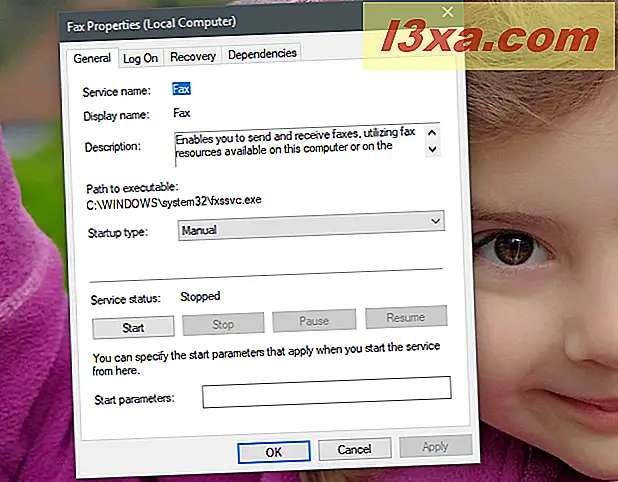
Você pode definir o tipo de inicialização como:
- Automático: o serviço começa no momento da inicialização.
- Automatic (Delayed Start): o serviço inicia somente após o sistema ter carregado todos os outros serviços configurados para iniciar automaticamente.
- Manual: o serviço é iniciado apenas quando necessário.
- Desativado: o serviço nunca é iniciado, mesmo quando sua funcionalidade é solicitada por outros serviços ou aplicativos do Windows.
Embora você possa fazer isso, recomendamos que você não altere o tipo de inicialização para seus serviços, a menos que você saiba o que está fazendo. É especialmente perigoso definir um serviço para ser desativado, pois outros componentes do sistema podem depender dele. Isso pode levar a um sistema operacional ou aplicativo com defeito ou até mesmo falha na inicialização.
Além disso, se você precisar de alguma orientação sobre quais serviços são seguros para desativar, leia estes artigos:
- Serviços do Windows - Identificando dependências e alterando o tipo de inicialização
- Quais serviços do Windows são seguros para desativar e quando?
Você gerencia os serviços no seu PC Windows?
Alguns serviços podem ser atrasados ou até mesmo desativados se você precisar espremer todo o desempenho e acelerar o sistema. No entanto, isso é possível somente se você não precisar desses serviços imediatamente ou não, e desativá-los não causará problemas ou inconvenientes. A pergunta que temos em mente agora é: você está gerenciando os serviços do Windows sozinho no seu PC ou prefere deixá-los todos intocados? Comente abaixo e vamos discutir.